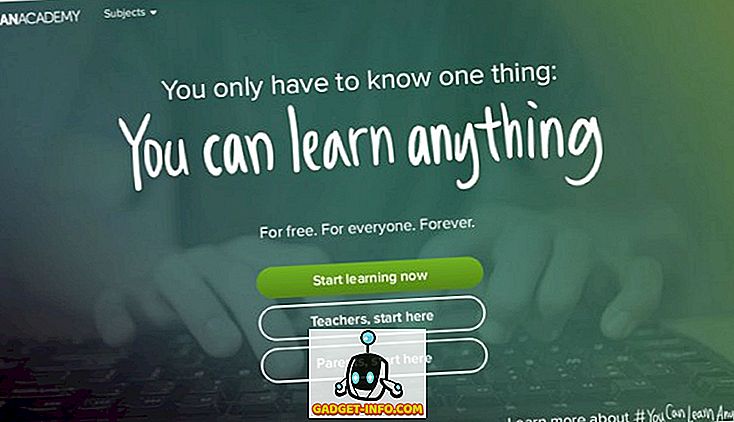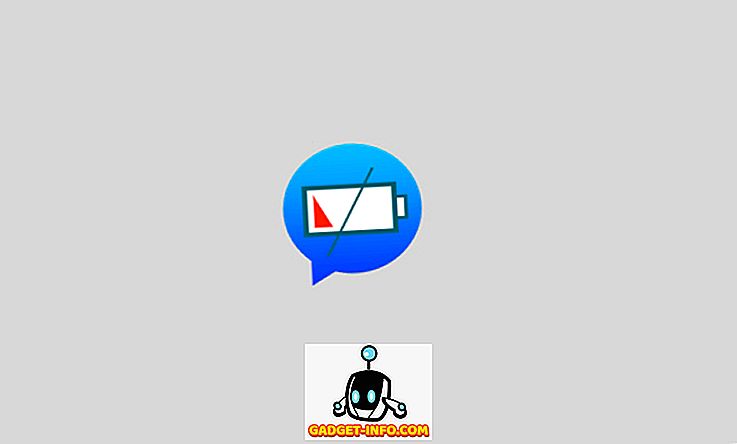Εάν παρακολουθείτε πρόσφατα τις ειδήσεις, πιθανότατα γνωρίζετε την μαζική επίθεση στον κυβερνοχώρο που διαρρέει το Διαδίκτυο από τις 12 Μαΐου. Η ίδια η επίθεση δεν έχει σταματήσει εντελώς μέχρι στιγμής, καθώς βλέπουμε όλο και περισσότερους υπολογιστές να επηρεάζονται καθημερινά. Οι άνθρωποι πανικοβάλλονται και υπάρχουν πολλά ερωτήματα που μένουν να απαντηθούν τις επόμενες ημέρες. Έτσι, αν αρχίζετε ήδη να ανησυχείτε για το WannaCry, απλά σταματήστε το ήδη, καθώς θα κάνουμε το κομμάτι μας βοηθώντας εσείς να μείνετε ασφαλισμένοι από αυτή την επίθεση ransomware. Προτού μάθουμε πώς μπορείτε να προστατεύσετε τον υπολογιστή σας από το ransomware της WannaCry, ας μιλήσουμε για το τι είναι στην πραγματικότητα:
Τι είναι το WannaCry Ransomware;
Το WannaCry (γνωστό και ως WannaCrypt, Wana Decrypt, WCry και WanaCrypt0r) είναι ένα ransomware που οι χάκερ χρησιμοποιούν για να πάρουν τον έλεγχο του υπολογιστή ενός χρήστη, κρυπτογράφοντας όλα τα υπάρχοντα δεδομένα και αποκλείοντας την πρόσβαση σε αυτό, εμφανίζοντας ένα προειδοποιητικό μήνυμα στην οθόνη. Τα λύτρα καταβάλλονται από τον χρήστη. Ο χρήστης θα πρέπει να πληρώσει ένα λύτρο των $ 300 και αν δεν γίνει εντός 3 ημερών, τα λύτρα θα αυξηθούν στα $ 600. Η WannaCry απειλεί να διαγράψει όλα τα αρχεία στο σύστημα του χρήστη εάν δεν καταβληθεί το λύτρο εντός 7 ημερών. Αυτό το ransomware ταχείας εξάπλωσης έχει καταφέρει να θίξει πάνω από 300.000 συσκευές σε λιγότερο από μια εβδομάδα.

Ποιες πλατφόρμες επηρεάζουν το WannaCry;
Το WannaCry ransomware επηρεάζει υπολογιστές με λειτουργικό σύστημα Windows. Ωστόσο, οι χρήστες που χρησιμοποιούν το πιο πρόσφατο λειτουργικό σύστημα Windows 10 δεν στοχεύουν καθόλου σε αυτήν την επίθεση ransomware, εμείς ακόμα βλέπουμε μια επηρεαζόμενη συσκευή Windows 10. Το WannaCry παίρνει κατά κύριο λόγο υπολογιστές που λειτουργούν ως όμηροι Windows XP, Windows 8 και Windows Server 2003, αλλά σχεδόν όλες οι παλαιότερες εκδόσεις του λειτουργικού συστήματος εξακολουθούν να θεωρούνται ευάλωτες στο WannaCry, ειδικά αν δεν έχετε εγκαταστήσει ακόμα την τελευταία ενημερωμένη έκδοση ασφαλείας της Microsoft. Εάν έχετε ενεργοποιήσει τις αυτόματες ενημερώσεις, τότε δεν χρειάζεται να ανησυχείτε.
Προστασία του υπολογιστή σας από το WannaCry
Το WannaCry μπορεί να ακούγεται απειλητικό για τους περισσότερους από εμάς, αλλά υπάρχουν πολλά απλά πράγματα που μπορείτε να κάνετε για να ασφαλίσετε εύκολα τον υπολογιστή σας από αυτή τη μαζική επίθεση. Ας ρίξουμε λοιπόν μια σε βάθος ματιά σε όλους:
1. Εγκαταστήστε τις ενημερώσεις ασφαλείας
Αμέσως μόλις η Microsoft συνειδητοποίησε ότι η WannaCry εξαπλώθηκε σαν πυρκαγιά, έσπρωξαν μια ενημερωμένη έκδοση κώδικα ασφαλείας σε όλες τις παλαιότερες εκδόσεις των Windows, ακόμα και τα παλαιότερα Windows XP, τα οποία θεωρούνται πλέον απαρχαιωμένα και δεν υποστηρίζονται από την εταιρεία. Εάν εκτελείτε μια πιο πρόσφατη έκδοση των Windows, θα πρέπει να ενεργοποιήσετε τις αυτόματες ενημερώσεις, εάν δεν το έχετε ήδη ενημερώσει και να διατηρήσετε το firmware ενημερωμένο, καθώς αυτό όχι μόνο σας προστατεύει από το WannaCry αλλά και βοηθά στην αποτροπή άλλων επιθέσεων ransomware στο μέλλον .

2. Εγκαταστήστε ένα καλό Anti-Malware
Είναι πάντα απαραίτητο να έχετε εγκατεστημένο ένα πρόγραμμα προστασίας από κακόβουλο λογισμικό στον υπολογιστή σας, ειδικά εάν εκτελείτε μια παλαιότερη και ξεπερασμένη έκδοση του λειτουργικού συστήματος. Αυτά τα λογισμικά είναι απολύτως κρίσιμα καθώς ανιχνεύουν και αφαιρούν κακόβουλο λογισμικό, adware και ransomware μέσα σε λίγα λεπτά. Αντιλαμβανόμαστε ότι οι πρόσφατες εκδόσεις του λειτουργικού συστήματος της Microsoft έρχονται με το Windows Defender από προεπιλογή, αλλά υπάρχουν στιγμές που δεν είναι αρκετές. Εάν εστιάζεστε πρωταρχικά στην αποτροπή του ransomware και δεν έχετε ιδέα για το ποιο λογισμικό θα χρησιμοποιήσετε, μπορείτε να δείτε το άρθρο μας σχετικά με μερικά από τα καλύτερα αντιμονοπωλιακά προγράμματα που μπορείτε να χρησιμοποιήσετε για να ασφαλίσετε τον υπολογιστή σας.

3. Δημιουργία αντιγράφων ασφαλείας όλων των δεδομένων σας
Μόλις ένα ransomware όπως το WannaCry κρατά τον πολύτιμο υπολογιστή σας όμηρο, οι επιλογές σας λίγο πολύ βράζουν κάτω από μόνο δύο. Πληρώνετε είτε τα λύτρα για να ανακτήσετε τα αρχεία (τα οποία προφανώς δεν πρέπει να κάνετε επειδή δεν υπάρχει εγγύηση) είτε να ανακτήσετε τον υπολογιστή από ένα αντίγραφο ασφαλείας. Αυτός ακριβώς είναι ο λόγος για τον οποίο είναι απολύτως σημαντικό να δημιουργήσετε αντίγραφα ασφαλείας όλων των δεδομένων σας σε μια εξωτερική συσκευή αποθήκευσης και να είστε προετοιμασμένοι, μόνο σε περίπτωση που ένα ransomware μολύνει τον υπολογιστή σας και προσπαθεί να το κλέψει όλα. Μπορείτε επίσης να αποθηκεύσετε τα δεδομένα σας στο σύννεφο και στη συνέχεια να τα επαναφέρετε με ευκολία.

4. Αποκλεισμός θύρας 445
Ο 22χρονος "τυχαίος ήρωας" Marcus Hutchins, επίσης γνωστός ως MalwareTech στο twitter, υποστήριξε ότι το σύστημα ενός χρήστη μπορεί να μολυνθεί από το ransomware αν είναι ανοικτή η θύρα TCP 445. Έτσι, θα μπλοκάρουμε το συγκεκριμένο λιμάνι και θα το κάνουμε μαζί. Ακολουθήστε τα παρακάτω βήματα:
- Ανοίξτε το Τείχος προστασίας των Windows στον υπολογιστή σας και μεταβείτε στις "Προηγμένες ρυθμίσεις" .

- Μόλις ολοκληρωθεί, θα εμφανιστεί ένα νέο παράθυρο στην οθόνη. Τώρα κάντε κλικ στην επιλογή "Εισερχόμενα Κανόνες" στο αριστερό παράθυρο και, στη συνέχεια, κάντε κλικ στο "New Rule" στο δεξί παράθυρο.

- Τώρα, επιλέξτε την επιλογή "Θύρα" και, στη συνέχεια, κάντε κλικ στο "Επόμενο" .

- Αφού γίνει, ελέγξτε την επιλογή "TCP" και στη συνέχεια, πληκτρολογήστε "445" δίπλα στην επιλογή "Ειδικές τοπικές θύρες" .

- Τώρα, ελέγξτε την επιλογή "Αποκλεισμός σύνδεσης" και κάντε κλικ στο κουμπί Next. Μετά από αυτό, μπορείτε να ολοκληρώσετε αυτήν τη διαδικασία δίνοντας απλά ένα τυχαίο όνομα στον εισερχόμενο κανόνα.

5. Απενεργοποιήστε τη λειτουργία SMB
Τώρα που έχετε αποκλείσει όλες τις εισερχόμενες κυκλοφορίες SMB (Server Message Block) χρησιμοποιώντας το Τείχος προστασίας των Windows, ήρθε η ώρα να απενεργοποιήσετε πλήρως το SMB 1.0. Μπορείτε να το κάνετε αυτό απλά πηγαίνοντας στον Πίνακα Ελέγχου -> Προγράμματα και Λειτουργίες -> Ενεργοποίηση ή απενεργοποίηση των λειτουργιών των Windows -> Αποεπιλέξτε την υποστήριξη SMB 1.0 / CIFS File Sharing και κάντε κλικ στο OK.

Το κάνουμε αυτό επειδή ο μηχανισμός εξάπλωσης της WannaCrypt μεταφέρεται με τη χρήση δημόσιων εκμεταλλεύσεων της SMB. Αφού απενεργοποιήσετε εντελώς τη SMB, η μόλυνση μέσω εκμετάλλευσης SMB δεν είναι πλέον δυνατή.
6. Κρατήστε το λειτουργικό σύστημα σας ενημερωμένο
Όχι, δεν μιλάμε για τα μπαλώματα ασφαλείας εδώ. Σοβαρά, γιατί διαθέτετε ένα ξεπερασμένο και μη υποστηριζόμενο λειτουργικό σύστημα όπως τα Windows XP που είναι ακόμα εγκατεστημένα στον υπολογιστή σας; Έχει περάσει μια δεκαετία και μισό από την αρχική εκτόξευση του XP και δεν μπορούμε να πιστέψουμε ότι τόσοι πολλοί εξακολουθούν να το χρησιμοποιούν. Το ίδιο ισχύει και για τους Windows Server 2003 και τα Windows 8. Έχουν περάσει σχεδόν 2 χρόνια από τη στιγμή που τα Windows 10 ήταν διαθέσιμα στο κοινό και οι χρήστες είναι απολύτως υπεύθυνοι για να διατηρήσουν τα λειτουργικά τους συστήματα ενημερωμένα, έτσι ώστε να μην χρειάζεται να τρέχουν σε παρόμοια θέματα .

7. Χρησιμοποιήστε το λογαριασμό διαχειριστή μόνο εάν είναι απαραίτητο
Αυτό μπορεί να μην σας φαίνεται σημαντικό, αλλά πιστεύετε ότι αυτό θα κάνει μεγάλη διαφορά όταν πρόκειται για μόλυνση ransomware. Συνιστάται να εξετάσετε τη δημιουργία ενός εναλλακτικού λογαριασμού χωρίς δικαιώματα διαχειριστή και να χρησιμοποιήσετε αυτόν τον λογαριασμό χωρίς διαχειριστή για την εκτέλεση καθημερινών εργασιών και να χρησιμοποιήσετε μόνο τον πλήρη λογαριασμό για την ενημέρωση του υλικολογισμικού, την προσθήκη ή την αφαίρεση λογισμικού. Δεδομένου ότι αυτοί οι περιορισμένοι λογαριασμοί δεν είναι σε θέση να εγκαταστήσουν κανένα λογισμικό και να εκτελέσουν ορισμένες εργασίες εξαιτίας της έλλειψης δικαιωμάτων διαχειριστή, τα ransomware όπως το WannaCry, το οποίο κατά πάσα πιθανότητα απαιτεί δικαιώματα διαχειριστή, δεν θα είναι σε θέση να διεισδύσουν εύκολα στο σύστημά σας.
Μπορείτε να δημιουργήσετε έναν πρόσθετο λογαριασμό μεταβαίνοντας στον Πίνακα Ελέγχου -> Λογαριασμοί Χρήστη -> Αλλαγή τύπου λογαριασμού -> Προσθήκη νέου χρήστη σε ρυθμίσεις υπολογιστή . Τώρα θα μπορείτε να προσθέσετε όσα εναλλακτικά λογαριασμούς θέλετε στον υπολογιστή σας, αλλά βεβαιωθείτε ότι δεν έχουν δικαιώματα διαχειριστή.


Είναι ένα όχι-brainer ότι η προσοχή κατά την εκτέλεση ορισμένων εργασιών στον υπολογιστή σας είναι απολύτως ζωτικής σημασίας για την αποτροπή της διείσδυσης κακόβουλου λογισμικού, adware και ransomware. Αυτές περιλαμβάνουν μη λήψη ειδικών συνημμένων ηλεκτρονικού ταχυδρομείου, πειρατικά αρχεία, αποφυγή αναδυόμενων παραθύρων και άλλων περιττών διαφημίσεων κατά την περιήγηση στο διαδίκτυο. Είναι επίσης πολύ σημαντικό να ελέγξετε τα δικαιώματα που ζητά ένα λογισμικό κατά τη διάρκεια της εγκατάστασής του.
Τελευταίο αλλά όχι λιγότερο σημαντικό, είναι ότι δεν πρέπει ποτέ να χρησιμοποιήσετε ένα πειρατικό αντίγραφο των Windows στον υπολογιστή σας, για να αποφύγετε να αντιμετωπίζετε προβλήματα.
ΒΛΕΠΕ ΕΠΙΣΗΣ: 6 Best Anti-Ransomware λογισμικό για την προστασία των αρχείων σας
Προστατέψτε τον εαυτό σας όχι απλά από το WannaCry, αλλά οποιοδήποτε Ransomware
Ό, τι έχουμε συζητήσει παραπάνω, όχι μόνο σας προστατεύει από το WannaCry, αλλά και πολλά παρόμοια ransomware έξω εκεί, που είναι έτοιμα να διεισδύσουν στο σύστημα των χρηστών χρησιμοποιώντας εκμεταλλεύσεις. Ποιος ξέρει ποια ransomware θα μπορούσε να γίνει η επόμενη WannaCry, σωστά; Έτσι, να είστε προετοιμασμένοι ελέγχοντας όλα τα παραπάνω πλαίσια εάν ανησυχείτε για το ransomware τύπου WannaCry που μολύνει τον προσωπικό σας υπολογιστή. Λοιπόν, είστε έτοιμοι να λάβετε υπόψη τις συμβουλές μας και να ασφαλίσετε τον υπολογιστή σας; Ενημερώστε μας πώς το βοήθησε αυτό το άρθρο, απλώς αφήνοντας λίγα λόγια στην παρακάτω ενότητα σχολίων.